パスワードが分からずログインできません。
- パスワードが分からずログインできません。
-
ログイン画面下部にある「ログインID確認・パスワード再設定」から再設定いただけますので再設定をお願いいたします。
1.「ログインID確認・パスワード再設定」をタップします。
2.「ログインID確認・パスワード再設定」画面にて、アカウント登録時に使用したメールアドレスを入力し、「送信」をタップします。
3.「送信」を押すと「確認メールを送信しました。」画面に変わりますので、スマートフォン本体のホームボタンを押してホーム画面に戻ってからメールをご確認ください。
【注意】
- 画面左上の「戻る」・「←」をタップされた場合や、Androidをご利用の方で端末下部の三角形の戻るボタンを押された場合は再度メールアドレスの入力からやり直しとなります。
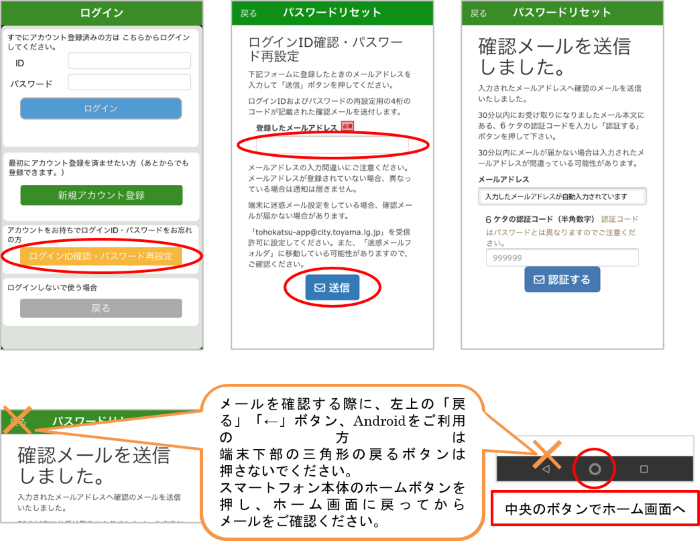
4.入力したメールアドレスに、ログインIDおよびパスワード再設定用の6ケタの認証コードが記載されたメールが送られます。ご利用のメールアプリを起動し、メールを確認します。
※この際、「tohokatsu-app@city.toyama.lg.jp」を受信許可設定にしてください。また、「迷惑メールフォルダ」に移動している可能性がありますのでご確認ください。
【メール例】
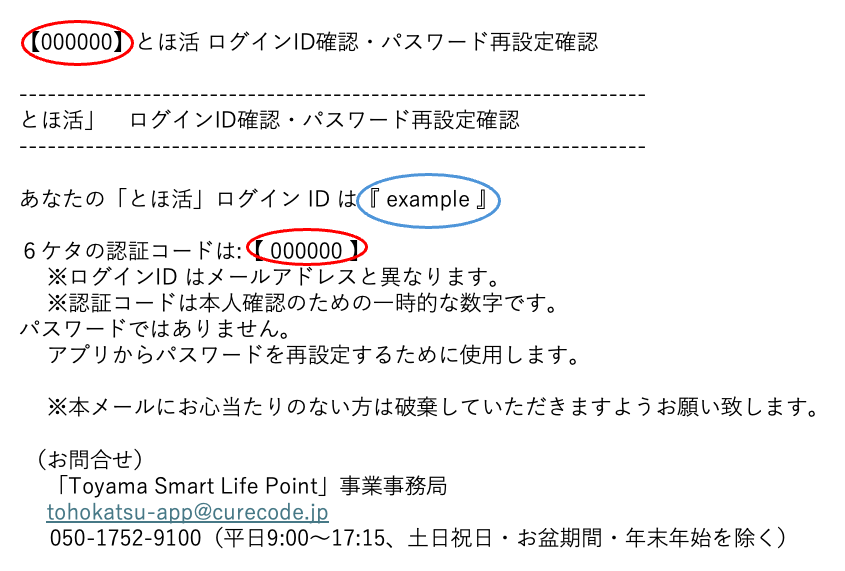
【6ケタの認証コードについての注意事項】
- こちらのコードはあくまでも本人確認のためのコードであり、このあと設定するパスワードとは関係ありません。また、スマートフォン自体の暗証番号やパスワード等、とほ活以外のサービスに利用できるコードではありません。
- コードはセキュリティ保護のため、メールを受信してから 30分 が経過すると無効となります。認証コードを入力しても次へ進めない場合はメールの受信時間をご確認ください。30分 経過した場合はメールアドレスの入力からやり直してください。
5.「確認メールを送信しました。」画面にて6ケタの認証コードを入力し、「認証する」をタップしてください。
6.「パスワード再設定」画面にて、新しいパスワードを入力し、「設定する」をタップしてください。
7.画面左上の「戻る」・「←」をタップして最初のログイン画面に戻り、IDと新しいパスワードを入力し、ログインをお試しください。
※「ログインID確認・パスワード再設定」画面で入力したメールアドレスが間違っていた場合、メールは届きません。しばらく待ってもメールが届かない場合、今一度ご確認いただき、再度「送信」をお試しください。
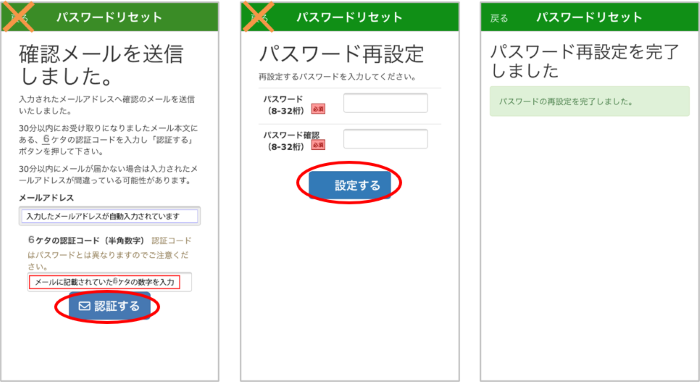
- 画面左上の「戻る」・「←」をタップされた場合や、Androidをご利用の方で端末下部の三角形の戻るボタンを押された場合は再度メールアドレスの入力からやり直しとなります。
2020.12.03